Hogyan hozzunk létre tükrözött kötetet a Windows 11/10 rendszerben
Vállalati környezetben a merevlemez meghibásodása(hard drive failure) egyszerre több olyan felhasználót is érinthet, akik megpróbálnak hozzáférni a meghajtón lévő fájljaihoz, és ez nagy csapást jelenthet a szervezeten belüli megszakítások nélküli működés teljes folyamára nézve. Idővel minden elöregszik, és ugyanez vonatkozik arra a merevlemezre is. Előbb(Sooner) -utóbb a hardver elhasználódik, és az adatok elvesznek.
Az adatok fontossága miatt döntő fontosságú, hogy az adatokról biztonsági mentést készítsen egy merevlemezen, vagy biztonságosan hozzáférjen hozzájuk, ha és amikor a dolgok délre fordulnak. Ebben a bejegyzésben a merevlemez-tükrözésről(Hard Drive Mirroring) fogunk beszélni – az eredeti lemezkötetek valós idejű adatreplikálása egy külön másodlagos kötetre, ami rendkívül népszerű biztonsági mentési megoldás, és megtanuljuk, hogyan hozhat létre tükrözött kötetet(create a Mirrored Volume) merevlemezhez Windows 10 rendszerben. .
Mi az a merevlemez-tükrözés
A merevlemezek hajlamosabbak a meghibásodásokra, mint más számítógép-alkatrészek. A meghajtótükrözés(Drive Mirroring) olyan technika, amelyet az ilyen merevlemez-meghibásodások kiküszöbölésére használnak azáltal, hogy automatikusan több másolatot készítenek a kérdéses meghajtón tárolt adatokról.
Így az adatok mindig rendelkezésére állnak – még szerencsétlen meghajtóhibák esetén is. A merevlemez-tükrözés(Hard Drive Mirroring) a RAID-1 szabványos RAID ( redundáns (Redundant Array)független lemezek(Independent Disks) tömb) szintjén található , ahol az adatok pontos és megbízható másolata két vagy több lemezen tárolódik. Ha a tükrözés aktív, a meghajtók közötti fájlok automatikusan szinkronban vannak, így mindig valós idejű másolata van az adatokról.
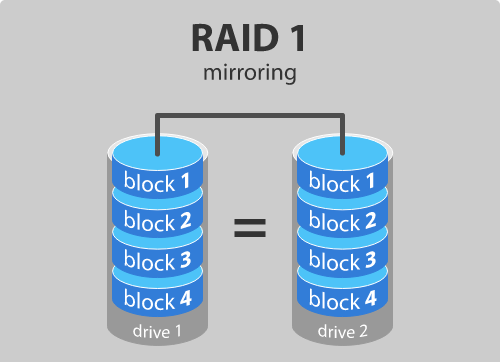
Hozzon létre egy tükrözött(Mirrored) kötetet a Windows 11/10
A tükrözött meghajtó létrehozásának folytatásához nyilvánvalóan két különálló fizikai meghajtóra van szüksége. A megcélzott tükörmeghajtónak egyenlőnek vagy nagyobbnak kell lennie, mint az eredeti meghajtó, és le nem osztott lemezterületet kell képviselnie. Ha bármilyen adatot tartalmaz, kattintson a jobb gombbal, és válassza a Kötet törlése(Delete Volume) lehetőséget – feltételezve, hogy meg van nyitva a Lemezkezelő(Disk Management) eszköz – a jelenlévő adatok törléséhez és fel nem jelöléséhez. Ha elkészült az előfeltételekkel, kövesse az alábbi lépéseket egy tükrözött kötet létrehozásához:
1. Hit Windows Key + RFuttatás(Run) eszköz elindításához . Ide írja be a diskmgmt.msc fájlt(diskmgmt.msc) , és nyomja meg az Enter billentyűt . Ennek meg kell nyitnia a Lemezkezelő(Disk Management) eszközt.
2. A Lemezkezelő(Disk Management) eszköz ablakában kattintson a jobb gombbal az üres, nem lefoglalt lemezre, és válassza az Új tükrözött kötet(New Mirrored Volume) lehetőséget .
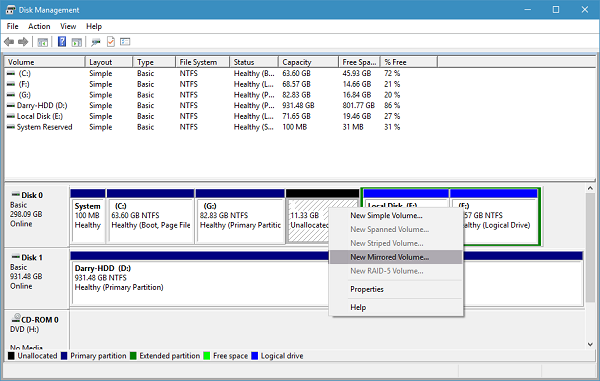
3. A következő ablakban válassza ki a lemezt az elérhetők közül, és adja hozzá a jobb oldalon. Válassza ki a tükrözött kötetnek szentelni kívánt helyet, majd kattintson a Tovább(Next) gombra .
4. A következő ablakban hozzárendelhet egy tetszőleges meghajtóbetűjelet, vagy hagyhatja, az alapértelmezett beállításokkal. Ha elkészült, kattintson a Tovább(Next) gombra .
5. A következő lépésben a rendszer megkérdezi, hogy szeretné-e formázni a lemezt használat előtt. Válassza a Kötet formázása lehetőséget a következő beállításokkal(Format this volume with the following settings) , és válassza ki a Fájlrendszert (File)NTFS - re , az Elosztási(Allocation) egység méretet alapértelmezettként(Default) , és rendeljen hozzá egy kötetcímkét a lemezhez. Jelölje be a Gyors formázás végrehajtása(Perform a quick format) opciót is. Kattintson a Tovább gombra(Click Next) , és fejezze be(Finish) a folyamatot.
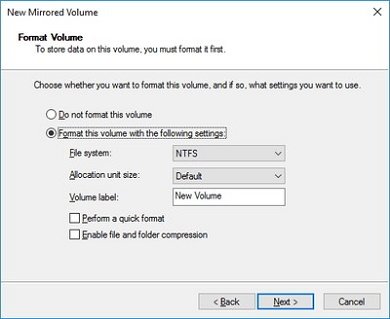
Ha a meghajtó alaplemezre van állítva, dinamikus (Basic Disk)lemezre(Dynamic Disk) kell konvertálnia, mielőtt tükrözött meghajtóként adná hozzá, ellenkező esetben a tükörként való beállítás lehetősége kiszürkül.
Olvassa el(Read) : Javítsa ki a Windows újratelepítése után hiányzó tükrözött kötetet(Mirrored Volume missing after reinstalling Windows) .
A Drive Mirroring előnyei és hátrányai
- A tükrözött köteteken végzett véletlenszerű(Random) lemezolvasási műveletek hatékonyabbak, mint egyetlen köteten. A lemezhiba utáni helyreállítás nagyon gyors.
- A lemezírási(Disk) műveletek kevésbé hatékonyak, és a tükrözött(Mirrored) kötetek a legkevésbé hatékonyak a helykihasználás szempontjából.
A tükrözést(Mirroring) gyakran összekeverik tartalékstratégiaként. Hadd pontosítsam – nem az! A tükrözés létezésének fő elve eltér a biztonsági másolatétól. Míg a biztonsági mentés a teljes adatvédelemre és a hozzáférhetőség megbízhatóságára összpontosít bármilyen meghajtó meghibásodása esetén, a tükrözés lényege, hogy a rendszer teljes idejű működését biztosítsa valós idejű adatreplikációval, ami jól jön a meghajtó meghibásodása esetén.
Tehát látja, amikor és ha az eredeti merevlemez nem hajtja végre az olvasási műveletet, a rendszer automatikusan lekéri az adatokat a tükrözött meghajtóról, és nem kell pazarolnia az idejét. A tükrözés sokkal gyorsabban segít helyreállítani az adatokat, miközben a legkevésbé befolyásolja a rendszer teljesítményét.
Related posts
A külső merevlemez nem jelenik meg, vagy nem észlelhető a Windows 11/10 rendszerben
Merevlemez klónozása Windows 11/10 rendszeren
A Gmail biztonsági mentése a merevlemezre Windows 11/10 rendszeren
A merevlemez töredezettségmentesítése Batch fájl segítségével a Windows 11/10 rendszerben
A Windows nem tudta megjavítani a meghajtót a Windows 11/10 rendszerben
A Windows 11/10 rendszer- és felhasználói környezeti változóinak magyarázata
A Hírek és érdeklődési körök hírcsatorna nyelvének megváltoztatása a Windows 11/10 rendszerben
A WinSxS mappa a Windows 11/10 rendszerben elmagyarázva
Növelje a merevlemez sebességét és javítsa a teljesítményt a Windows 11/10 rendszerben
Microsoft Windows hibajelentési szolgáltatás a Windows 11/10 rendszerben
A Windows Memory Diagnostics Tool futtatása a Windows 11/10 rendszerben
Windows 11/10 rendszeren nem lehet kivenni a külső merevlemez-meghajtót vagy az USB-t
Mi az a gyorsindítás, és hogyan lehet engedélyezni vagy letiltani a Windows 11/10 rendszerben
A legjobb merevlemez-titkosítási szoftver a Windows 11/10 rendszerhez
ISO-fájl csatlakoztatása és leválasztása a Windows 11/10 rendszerben
Mi az a Telnet? Hogyan lehet engedélyezni a Telnetet a Windows 11/10 rendszeren?
Kapcsolja be vagy ki a megosztott élményeket a Windows 11/10 rendszerben
A Miracast nem működik Windows 11/10 rendszeren a frissítés után
A fokozat szimbólum beszúrása a Windows 11/10 rendszerben
Mit csinál a program regisztrálása az újraindításhoz a Windows 11/10 rendszerben?
